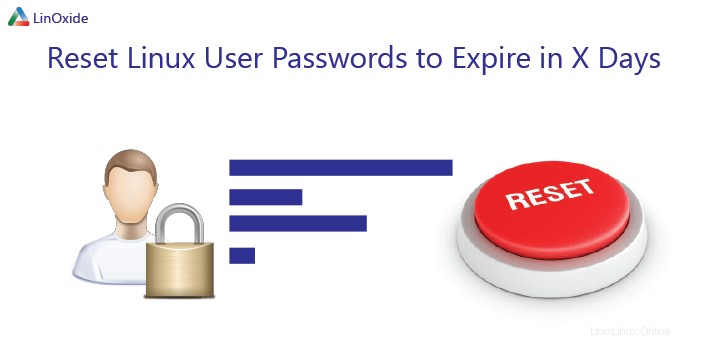
Název příkazu „chage“ je zkratka pro „změnit věk“. Tento příkaz se používá ke změně informací o stárnutí/vypršení platnosti hesla uživatele.
Jako správce systému je vaším úkolem prosazovat zásady změny hesla, aby po určité době byli uživatelé nuceni svá hesla resetovat.
Žádný jiný neoprávněný uživatel nemůže zobrazit informace o stárnutí/vypršení platnosti hesla. Jako uživatel root můžete provést tento příkaz a upravit informace o stárnutí.
Syntaxe
chage [-m mindays] [-M maxdays] [-d lastday] [-I inactive] [-E expiredate] [-W warndays] userVe skutečnosti můžete také přinutit uživatele, aby pravidelně měnil své heslo prostřednictvím /etc/login.defs soubor níže.
# Password aging controls:
#
# PASS_MAX_DAYS Maximum number of days a password may be used.
# PASS_MIN_DAYS Minimum number of days allowed between password changes.
# PASS_MIN_LEN Minimum acceptable password length.
# PASS_WARN_AGE Number of days warning given before a password expires.
#
PASS_MAX_DAYS 99999
PASS_MIN_DAYS 0
PASS_MIN_LEN 5
PASS_WARN_AGE 7Ale /etc/login.defs ovlivní každého uživatele které se zaregistrovaly v systému. Pokud chcete nastavit jiné pravidlo pro jiného uživatele, pak je pro vás chage tím správným nástrojem.
Pokud zadáte chage bez jakéhokoli parametru, zobrazí se rychlé pokyny. Můžeme si projít několik příkladů, abychom tomuto příkazu lépe porozuměli.
1) Vypište informace o stárnutí hesla uživatele
Chcete-li zobrazit podrobnosti o vypršení platnosti hesla uživatele, spusťte níže uvedený příkaz
chage –l testuserVýstup:
Last password change : May 01, 2012
Password expires : never
Password inactive : never
Account expires : never
Minimum number of days between password change : 0
Maximum number of days between password change : 99999
Number of days of warning before password expires : 7Jak vidíte, vypršení platnosti hesla je pro tohoto uživatele zakázáno.
2) Zakázat stárnutí hesel pro uživatele
Toto deaktivuje vypršení platnosti hesla uživatele, pokud je již povoleno.
chage -I -1 -m 0 -M 99999 -E -1 testuser• -I -1 :Toto nastaví „Heslo neaktivní“ na nikdy
• -m 0 :Toto nastaví minimální počet dní mezi změnou hesla na 0
• -M 99999 :Toto nastaví maximální počet dní mezi změnou hesla na 99999
• -E -1 :Toto nastaví „Account expires“ na nikdy.
3) Povolit datum vypršení platnosti hesla uživatele
Ve většině případů musíte jako správce kvůli lepšímu zabezpečení nastavit datum vypršení platnosti hesla pro všechny uživatele. Jakmile uživateli povolíte datum vypršení platnosti hesla, uživatel bude nucen své heslo změnit při příštím přihlášení po datu vypršení platnosti.
Nastavte heslo tak, aby jeho platnost vypršela po 20 dnech. K tomu použijeme volbu -m, jak je znázorněno
chage -M 20 testuser
Output
Last password change : May 01, 2012
Password expires : May 21, 2012
Password inactive : never
Account expires : never
Minimum number of days between password change : 0
Maximum number of days between password change : 20
Number of days of warning before password expires : 74) Nastavte datum vypršení platnosti účtu ve formátu „RRRR-MM-DD“
Příkaz change lze použít k nastavení data vypršení platnosti hesla uživatele. Toho je dosaženo pomocí volby -E, jak je znázorněno níže. Všimněte si, že formát data je RRRR-MM-DD. Níže uvedený příkaz nám ukazuje, že platnost hesla pro uživatele 'james' vyprší 28. května 2012.
chage –E “2012-05-28” james
Output
Last password change : May 01, 2012
Password expires : May 21, 2012
Password inactive : never
Account expires : May 28, 2012
Minimum number of days between password change : 0
Maximum number of days between password change : 20
Number of days of warning before password expires : 75) Nastavte varovnou zprávu o vypršení platnosti hesla
Ve výchozím nastavení je tato hodnota nastavena na 7. Když se tedy uživatel přihlásí před 7 dny po vypršení platnosti, začne dostávat upozornění na blížící se vypršení platnosti hesla. Pokud jej chcete změnit na 10 dní, můžete to provést následovně:
chage –W 10 testuser6) Přinutí uživatele, aby si při příštím přihlášení změnili heslo
Když vytvoříte nový uživatelský účet, můžete jej nastavit tak, aby přinutil uživatele změnit heslo při prvním přihlášení takto:
chage –d 0 testuserTím se resetuje „Poslední změna hesla“ na „Heslo je nutné změnit“.
Závěr
Několik bodů ke zmínce, až skončím
- Uživatel root může změnit a zobrazit informace o hesle každého uživatele ale uživatel bez oprávnění root může pouze zobrazit a změnit informace o svém heslu.
- Po vypršení platnosti hesla se uživatel nebude moci přihlásit do systému, dokud si nenastaví nové heslo. Systém vyzve uživatele k zadání starého hesla a později jej vyzve k zadání nového hesla a později jej potvrdí.
Neváhejte a vyzkoušejte výše uvedené příkazy a sdělte nám svůj názor na to. Děkuji.
Přečtěte si také:
- Všechny příkazy systému Linux s příkladem